Резолуција, брзина освежавања, однос ширине и висине и густина пиксела екрана
Кад год читате о екрану или купујете екране попут телевизора или монитора за рачунар, сигурно бисте чули за различите параметре на основу којих се може проценити главни квалитет и перформансе екрана. Резолуција(Resolution) , брзина освежавања(Refresh Rate) , однос ширине(Aspect Ratio) и висине и густина пиксела –(Pixel Density –) сви ови параметри су обавезни да бисте добили одговарајућу, оштрију и правилно засићену слику. Екран је највреднији за играче. Што су Фрамеови(Frames) бољи процеси у секунди, игра изгледа глаткије.
Хајде да погледамо ове термине мало детаљно.
Шта је резолуција(Resolution) , брзина освежавања(Refresh Rate) , однос ширине(Aspect Ratio) и висине , густина пиксела(Pixel Density)
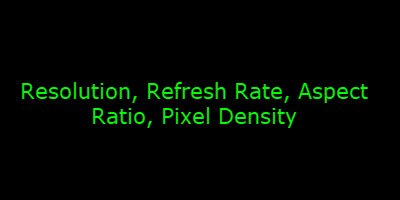
Пикел
Пиксел(Pixel) је најмањи елемент који се може приказати на екрану. То није ништа друго до тачка на екрану. Групе ових тачака светле заједно и формирају слику на екрану.
Почнимо са Резолуцијом(Resolution) .
Резолуција
Величина екрана се мери физичком величином растојања између 2 дијагонално супротна угла екрана. Ово се обично мери у инчима или центиметрима. Али то нам не омогућава да проценимо квалитет екрана. Дакле(Hence) , морамо знати тачне хоризонталне и вертикалне димензије екрана. Ово је једноставно означено резолуцијом. Број пиксела распоређених хоризонтално према броју пиксела распоређених вертикално је резолуција екрана. То значи да ће број пиксела унутар екрана бити бољи квалитет слике и јаснија слика која се приказује. Али то није сасвим тако. О томе ћемо даље разговарати.
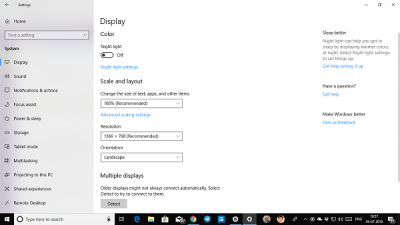
Неке од уобичајених резолуција екрана које се налазе на екранима су следеће:
- 2560 к 1440 (1440п)
- 1920 к 1080 ( ФХД(FHD) или Фулл ХД(Full HD) или 1080п)
- 1600 к 900
- 1024 к 768
- 1280 к 720 (ХД или 720п)
Можете да промените резолуцију вашег екрана пратећи ове кораке,
Отворите Виндовс подешавања(Windows Settings) . Идите до ове путање, System > Display . Овде можете променити резолуцију из падајућег менија испод одељка под називом Скала и распоред.(Scale and Layout.)
Густина пиксела
Густина пиксела(Pixel Density) екрана се означава чињеницом да је број пиксела приказаних по инчу на екрану. Укупан број пиксела на екрану је производ хоризонтално распоређених и вертикално распоређених пиксела екрана. Ово је резолуција екрана. На пример, за Фулл ХД(Full HD) екран, број пиксела на екрану је 1920 * 1080, што је 2073600 пиксела. (2073600 Pixels. )Сада, стварна густина пиксела екрана се израчунава по овој формули,
Pixel Density= Root((Horizontal Number of Pixel^2) + (Vertical Number of Pixel^2))/The Size of the Screen
Дакле(Hence) , за 1080п Фулл ХД(Full HD) екран величине 15 инча би био,
Square Root of((1920)^2 + (1080)^2)/15
Ово ће бити једнако 146,86 ППИ(PPI) или 146,86 пиксела по(Per Inch) инчу .
Дакле(Hence) , број пиксела који су присутни на екрану који је мањи по свом физичком отиску, слика би била јаснија.
Аспецт Ратио
Аспецт Ратио(Aspect Ratio) екрана је однос хоризонталног и вертикалног распореда пиксела на екрану . То значи да резолуција екрана одлучује о томе какав би био однос ширине и висине екрана. Дакле(Hence) , а* екран са Фулл ХД резолуцијом(Full HD Resolution) од 1920 к 1080, однос страница би био 16:9. Други заиста познати односи страница које можемо да видимо на екранима су следећи:
- 4 : 3
- 16: 10
- 18: 9
- 19: 9
- 19,5:9
Што је већи однос ширине и висине, већи би био физички, као и виртуелни отисак и оквир за приказ слике. Најпознатији односи страница за рачунаре и лаптопове(Laptops) су 16:9 и 4:3. Док се за мобилне телефоне 16:9 сматрало уобичајеним, али недавно, категорија 18:9 је у тренду у индустрији.
Рефресх Рате
Овај термин је сам по себи разумљив. То је способност екрана помоћу које мења слике на екрану. Најчешће пронађене брзине освежавања су 50Хз и 60Хз. Ово се такође може израчунати као 50 ФПС(FPS) ( фрејмова(Frames) у секунди) и 60 ФПС(FPS) . То значи да екран може да прикаже 60 различитих инстанци слике на екрану када је подешен на 60Хз или 60 ФПС(FPS) . То значи да би већа била брзина освежавања екрана, глаткији би прелаз слике био приказан на екрану.
Можете га поставити према свом избору на Виндовс 10(Windows 10) на следећи начин -
Отворите Виндовс подешавања(Windows Settings) и идите на System > Display > Advanced Display Settings > Display Adapter Својства адаптера екрана за Дисплаи Кс (X. ) . Овде Кс означава број екрана који ваш рачунар користи.
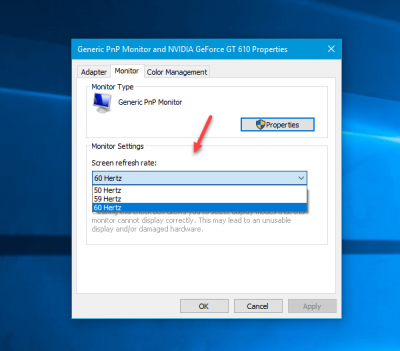
Отвориће се нови мини прозор са својствима вашег екрана. Пребаците се на картицу под називом Монитор. (Monitor. )А сада можете да промените брзину освежавања(Refresh Rate) за свој екран.
Постоје различити софтвери за које се тврди да има могућност пребацивања ових функција зависних од хардвера користећи софтверски аспект рачунара. Али они су ограничени у функционалности. Не могу да испоруче квалитет због ограничења која намеће прави хардвер. Стога(Hence) , ако их дуго користите, можда неће дати ваше право искуство како је предвиђено.
Related posts
Решите проблеме са односом ширине и висине екрана у оперативном систему Виндовс 11/10
Подесите свој монитор за бољу резолуцију екрана у оперативном систему Виндовс 11/10
Како да решите проблем са растегнутим екраном у оперативном систему Виндовс 11/10
Подесите другачији ниво скалирања екрана за више монитора у оперативном систему Виндовс 11/10
Шта је Фулл ХД - Разлика између ХД Реади и Фулл ХД резолуције
Нека Фирефок приказује контроле медија на закључаном екрану Виндовс 10
Виндовс аутоматски враћа други екран на последњи активни избор
Поправи црни екран смрти у Виндовс 11/10; Заглављен на црном екрану
НТФС ФИЛЕ СИСТЕМ Грешка плавог екрана у оперативном систему Виндовс 11/10
ДРИВЕР_ВЕРИФИЕР_ДЕТЕЦТЕД_ВИОЛАТИОН БСОД грешка на Виндовс 10
Не могу да унесем лозинку на екрану за пријаву у оперативном систему Виндовс 11/10
СИСТЕМ_СЕРВИЦЕ_ЕКСЦЕПТИОН (кс.сис) БСОД грешка на Виндовс 11/10
Како променити брзину освежавања монитора у оперативном систему Виндовс 10
Поправите грешку на плавом екрану интелппм.сис у оперативном систему Виндовс 11/10
Како омогућити или онемогућити динамичку брзину освежавања (ДРР) у оперативном систему Виндовс 11
Поправи БСОД грешку БУГЦОДЕ_НДИС_ДРИВЕР неуспешне ндис.сис
Како омогућити аутоматски ХДР у прозору 11/10
ВинСнап Фрее вам омогућава да снимите радну површину, прозор, део екрана
Поправите самосталне промене резолуције екрана
Како поправити наранџасти екран смрти у оперативном систему Виндовс 11/10
